






2008年冬版 カスタマイズ最新事情を知ろう
DELLパソコン購入を検討されている方のために、最新のパーツトレンドをご紹介。
8.ハードディスク〜大容量化・低価格化が進む〜

データの保存容量と処理速度に関係するハードディスク
CPUで処理したデータを保存するハードディスク。データ量が多い画像・動画ファイルを扱うことが多くなった現在では、とても重要なパーツの1つです。
売れ筋ハードディスクの容量について
ハードディスクは購入当初大きな容量を選択しても、将来容量不足になることが多いです。高画素デジタルカメラでの撮影やビデオカメラでの動画撮影データを保存していると、すぐにハードディスクが一杯になります。
保存しておきたいデータにもよりますが、ハードディスクの売れ筋はデスクトップパソコンであれば500GB前後、ノートパソコンであれば250GB前後です。現在では大容量かつ低価格化が進んでいますので、予算の許す限り上位容量をおすすめします。
おすすめのハードディスク容量 〜デスクトップパソコンの場合〜
ハードディスク容量を決定する条件は、予算と使用目的です。予算的な問題は個人差がありますが、動画を扱わないのであれば320GB、動画保存が必要であれば500GB〜1TB(約1000GB)がおすすめです。
おすすめのハードディスク容量 〜ノートパソコンの場合〜
ノートパソコンの場合は、ハードディスクの物理的な大きさが制限されますので、デスクトップパソコンに比べて容量が小さくなります。現在の主流は250〜320GB前後です。画像や動画などデータ容量が大きなファイルを扱う方は、外付けタイプのハードディスクとの併用をおすすめします。
一番コストパフォーマンスが高いハードディスク容量は?
一番コストパフォーマンスが高いハードディスク容量を調べる指標の1つとして、1GB当たりのハードディスク単価を調べる方法があります。
例えば、500GBのハードディスクが7500円とすると、
7500円÷500GB=15円/GB
となります。
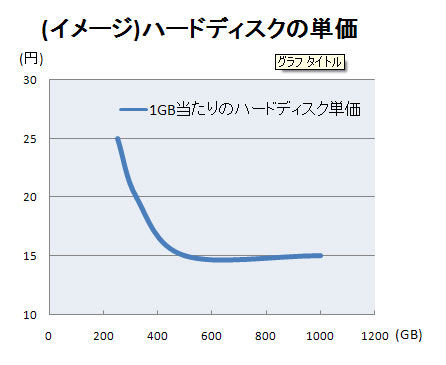
【イメージ】パーツショップで購入する際のハードディスク単価比較(デスクトップの場合)
上記表を見るとわかりますが、一般的な相場としては500GBや1TB(1000MB)がコストパフォーマンスが高くておすすめです。320GB以下になると急激に単価が上がります。
ディスクの回転速度で異なる処理速度
CPUやメモリなど他のパソコンパーツの中で、データ転送速度が極端に遅いのがハードディスクです。作業内容によっては、「ハードディスクが足を引っ張って、CPUやメモリの性能を十分発揮できていない」という状況も起こります。
処理速度ならデスクトップの7200回転タイプがおすすめ
ハードディスクには、大きく分けてデスクトップパソコンに搭載される7200回転/分とノートパソコンに搭載される5400回転/分が存在します。ディスクの回転素が高いほど、一度に読み書きできるデータ量が多くなりますので、快適性を求める方にはデスクトップパソコンがおすすめです。
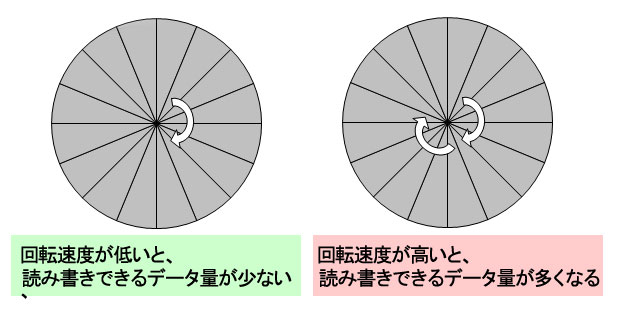
ディスクの回転速度で異なるデータ量。処理速度にこだわるなら、デスクトップの高回転タイプがおすすめ。
最近のハードディスクは記録密度が高い
ハードディスクの高速化には、ディスクの回転数だけでなくディスクの密度も大きな影響を与えます。
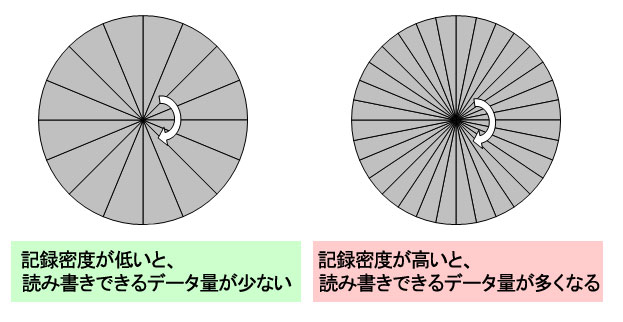
最近のハードディスクは記録密度が高い
ディスクの記録密度が高ければ、一度に読み書きできるデータ量が増えます。
最近のハードディスクにおける記録密度は非常に高くなっており、数年前のハードディスク(同じ7200回転/分)と比較しても、データ転送速度が向上していることがわかります。
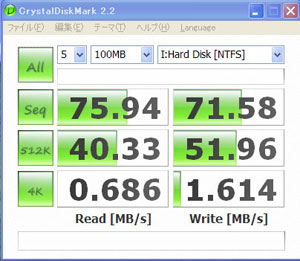

データ転送速度の比較。【左】5年前のハードディスク、【右】現在のハードディスク
CrystalDiskmarkというハードディスク速度測定ソフトで、5年前のハードディスクと現在のハードディスクの速度差を比較してみた結果、Seq(連続読み出し、書き込み)は理論上約3割のスピードアップが確認できました。OS起動やアプリケーションの処理速度にも影響しますし、ハードディスクを替えただけで体感速度が変わったなんて話もあるほどです。
RAID構築で性能アップor自動バックアップ
さらに性能を向上させたい方には、2台のハードディスクを使用するRAIDがおすすめです。
RAID構成とは
RAID(レイド)は、「Redundant(冗長) Arrays(配列) of Inexpensive(安い) Disks(ディスク)」の略称で、複数のハードディスクをまとめて1台のハードディスクとして利用する技術のことです。
2台のハードディスクを1台の仮想ハードディスクに見立てることによって、色々なメリットが生じます。RAIDの種類は複数存在しますが、DELLで選択できるRAIDは次の2種類です。
RAID 0 (ストライピング)
データを2つのハードディスクに分散して読み書きすることによって、より早いアクセスが可能になるRAID。理論上のハードディスク性能が2倍になりますので、快適性が大きく向上します。
RAID 1 (ミラーリング)
全く同じデータを、2つのハードディスクに記録させる安全性重視のRAID。
仮に一方のハードディスクが故障しても、もう一方に同じ情報が記録されているので、データを紛失することがありません。大切なデータの自動的バックアップ用として最適です。
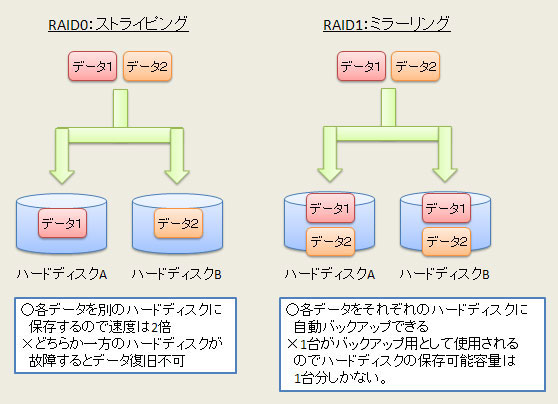
RAID0とRAID1のイメージ
RAID 0とRAID1の特徴
RAID0とRAID1の特徴について、簡単にご紹介します。
| RAID方式 | RAID0(ストライピング) | RAID1(ミラーリング) |
|---|---|---|
| 処理速度 | 理論上2倍 | 同じ |
| 安全性 | 一方のハードディスクが壊れるとデータ復旧不可 | 一方のハードディスクが壊れてもデータ復旧可能 |
つまり、
- RAID0
処理速度を最優先するRAID。大容量ファイルを扱う頻度が多く、快適性を優先したい方におすすめ - RAID1
自動的にバックアップを取ってくれるRAID。紛失すると大きな被害を受ける重要ファイルを所有する方におすすめ
と言えます。
RAIDは、主にヘビーユーザーの方や業務レベルでの使用が多いので一般向けではありませんが、一度導入すると1台のハードディスクに戻れない魅力があります。
処理速度を優先するならRAID0、データのバックアップを優先するならRAID1がおすすめですが、RAIDが構築できる機種とできない機種がありますので注意が必要です。人気が高いInspiron 530ではRAID0のみ、Studio Desktop
やXPS 430
ならRAID0もしくはRAID1が可能です。
外付けハードディスクを併用しよう
内蔵するハードディスクの容量を最小限にして、大きなデータは外付けタイプのハードディスクに保存する方法もあります。

大容量の大きめタイプ

持ち運びに便利なポータブルタイプ
高速なeSATA端子接続ハードディスクも検討
外付けタイプのハードディスクには一般的なUSB接続だけでなく、高速なeSATA接続ができる機器も存在します。パソコン側にもeSATA端子がある機種であれば、非常に高速なデータ転送が楽しめます。
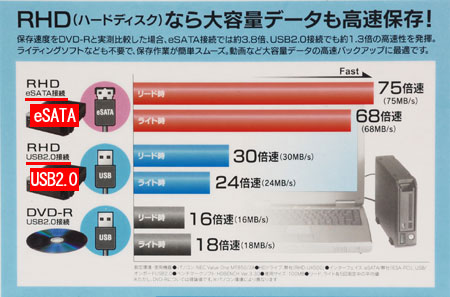
USBよりも高速転送が可能なeSATA端子搭載機種もある
| 接続端子 | eSATA | USB |
|---|---|---|
| ハードディスクからStudio 1536へ読み出し | 0分31秒(31秒) | 1分41秒(101秒) |
| Studio 1536からハードディスクへ書き込み | 0分43秒(43秒) | 1分13秒(73秒) |
高速なeSATA端子を搭載するノートパソコンStudio 1536と外付けハードディスクを利用して、文章データ1GB(660ファイル)を転送した時間を測定。eSATAは、XPS 430やStudio 15
、Studio 1536
など数機種の上位機種で搭載できます。保存データ量が多く、外付けハードディスクを併用される方は、eSATAでの接続も視野に入れてみてください。
これからの主力?SSDについて
Inspiron Mini 9など一部のDELL機種でも採用されつつあるSSDは、従来のハードディスクと異なってメモリに近いイメージを持ちます。

マウスと並べたSSD
物理的に小さく、放熱することもないのでファンがありません。バッテリの持ち時間が気になるモバイルノートに採用されることが多いのですが、読み込み速度が非常に速いので自作業界では人気急上昇中です。
反面、書き込み速度が遅いのでまだまだ改良の余地がありますが、書き込み速度を改善した最新SSDも登場しつつあります。DELLでも近い将来デスクトップパソコン、ノートパソコン共、採用される可能性はありますので、性能重視の方は狙ってみても良いでしょう。
デスクトップパソコンなら2台のハードディスク搭載がおすすめ
搭載できるハードディスクの台数 〜デスクトップパソコンの場合〜
従来までのDELLパソコンでは、拡張型デスクトップにはハードディスク2台、スリム型デスクトップには1台という構成でしたが、最近機種ではスリム型デスクトップでもハードディスクを2台搭載できるようになっています。
基本的には1台でもOKですが、以下の理由からハードディスク2台搭載がお勧めです。
ハードディスク2台をおすすめする理由
1台のハードディスクをパーティション分割するよりも、物理的に2台のハードディスクでCドライブ:システム用、Dドライブ:データ用と分けた方が、故障などトラブル時の安全性、データ管理の容易さアップ、処理速度の向上など、メリットが高くなります。
例えば、トラブル時の安全性について考えると、
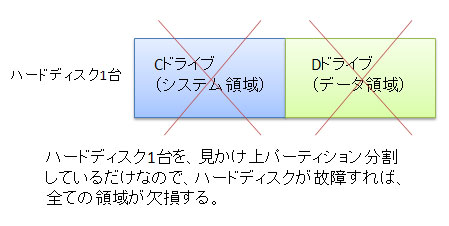
ハードディスク1台の場合
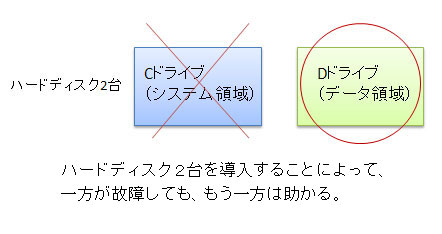
ハードディスク2台の場合
現在のハードディスク価格は非常に安いので狙い目です。将来長く使うことを考えてもおすすめします。
ホームページなら、いつでもお得な割引実施中です!
![]() デル今週のおすすめパッケージ【個人向け】
デル今週のおすすめパッケージ【個人向け】(DELL公式サイト)
お勧め DELL製品詳細ページ
デスクトップパソコン
- 低価格かつ高性能で大人気 Inspiron 530
- Inspiron 530の性能をそのままに省スペース設置を実現 Inspiron 530s
- クアッドコアCPU「Core 2 Quad」を搭載した省スペースデスクトップ Studio Slim Desktop
- ワンランク上の使い心地を体験できるハイエンドデスクトップ XPS 420
ノートパソコン
- 売れ筋のスタンダード機種 Studio 15
- 大画面を体験すると元には戻れない Studio 17
- 13.3インチ液晶搭載人気モバイルノート XPS M1330
- 12.1インチ液晶搭載低価格モバイルノート Inspiron Mini 12